苹果推出iOS 17.1正式版已经有段时间了,虽然新固件对iPhone手机的功耗,发热方面都进行了改进,但对于手机重度使用用户来说,还是难免会碰到电池焦虑的情况,今天小编就来给大家分享下,iOS 17的省电小技巧,大家可以根据自己的使用习惯选择性关闭。
一、电量低于20%时,开启低电量模式
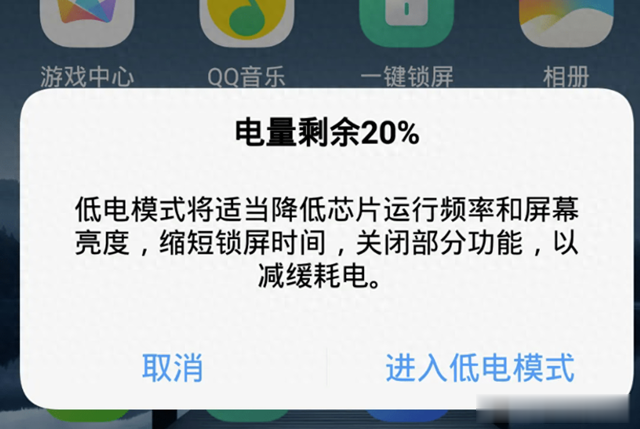
当iPhone手机的电池低于20%时,要及时开启低电量模式,避免电池电量消耗过高,造成电池健康度下降。
二、开启“优化电池充电”
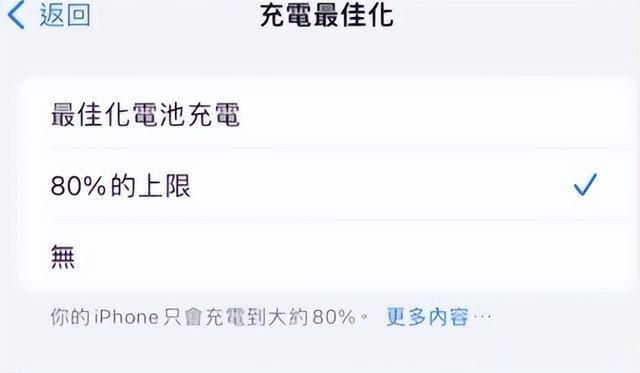
开启方法:设置-电池-电池健康与充电-优化电池充电 或 80%的上限
三、开启“自动5G”
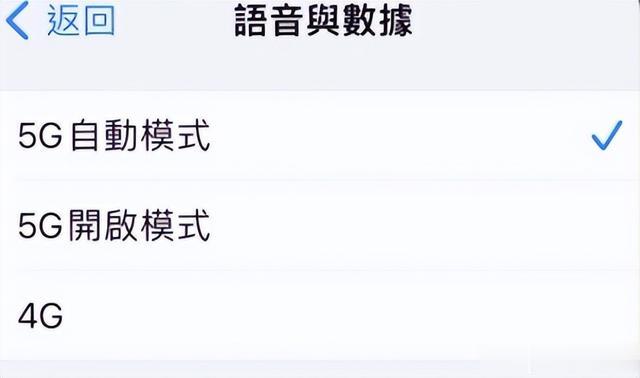
蜂窝数据,设置成5G自动模式
开启方法:设置 - 蜂窝网络 - 蜂窝数据选项 - 语音与数据 - 自动5G
四、使用深色模式
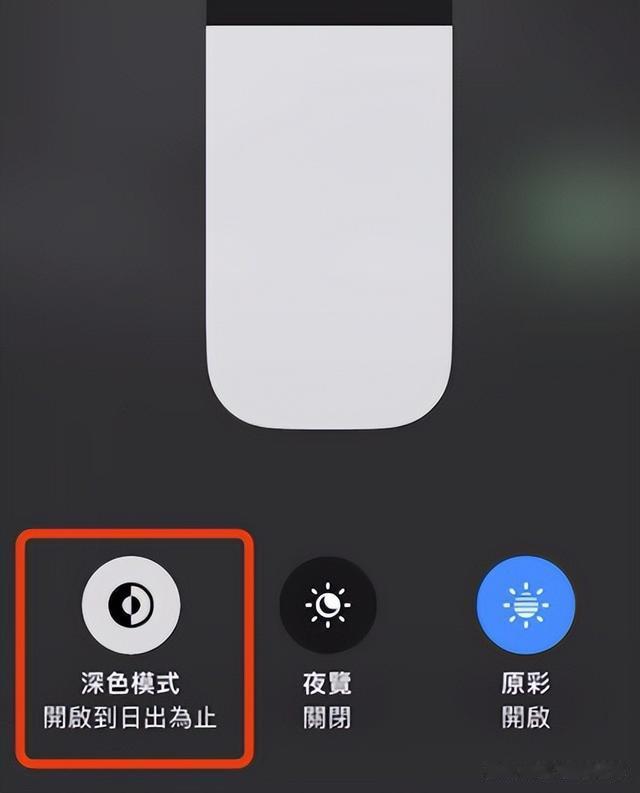
开启方式:下滑“控制中心” - 长按亮度调节条 - 点击“深色模式”
如果感觉屏幕亮度太高,也可以点击调暗屏幕亮度。
五、缩短邮件抓取频率
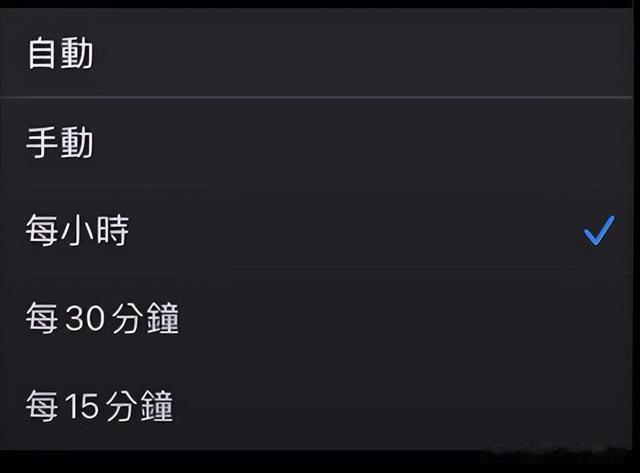
开启方法:设置 - 邮件 - 账户 - 抓取新资料 - 选择“手动”或“每小时”
六、缩短屏幕锁屏时间

开启方法:设置 - 显示与亮度 - 自动锁定 - 30秒钟
七、关闭Siri相关设定
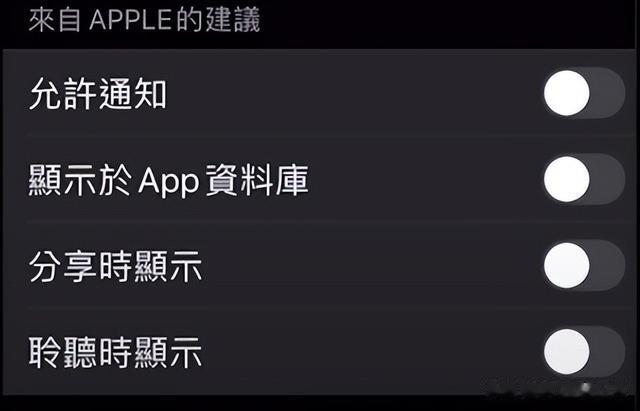
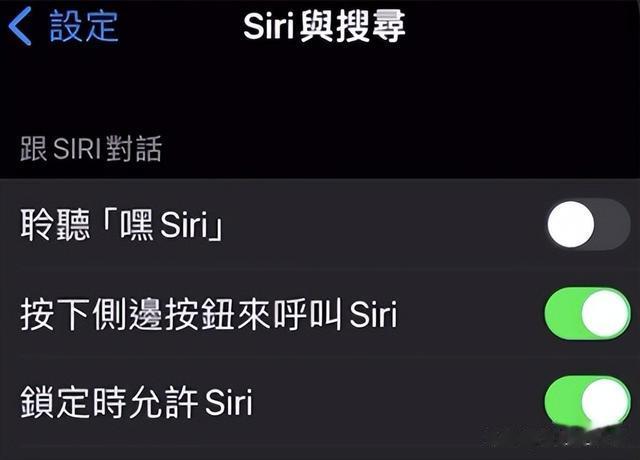
开启方法:设置 - Siri与搜索 - 关闭所有“来自Apple的建议”,关闭“聆听「嘿Siri」”
八、关闭输入法触控回馈
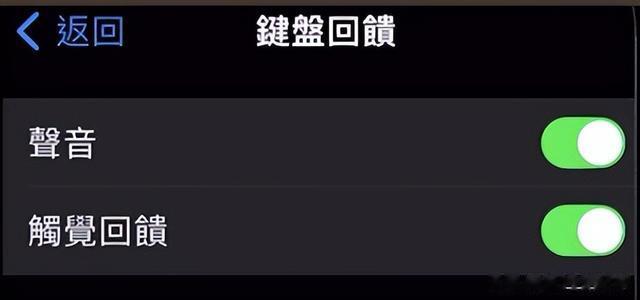
开启方法:设置 - 声音与触感 - 键盘回馈 - 关闭“触感”
九、关闭“隔空投送”
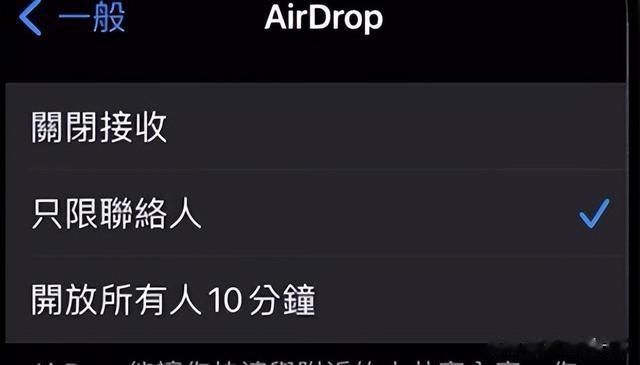
设置 - 通用 - 隔空投送 - 选择“接收关闭”
关闭方法:设置 - 通用 - 隔空投送 - 选择“接收关闭”
十、关闭“App Store”自动更新
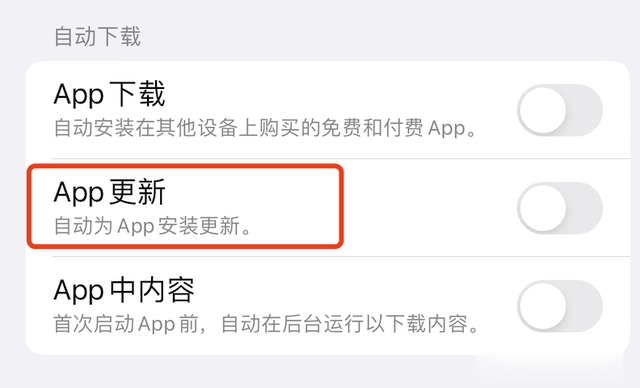
关闭方法:设置 - App Store - 关闭“app更新”
十一、定位服务设置
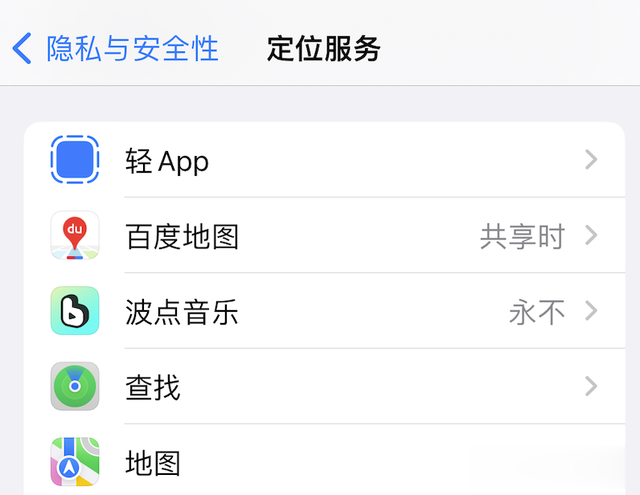
关闭非必要app定位功能方法:设置 - 隐私与安全性 - 定位服务 - 将不经常用到定位服务的app设置成“永不”
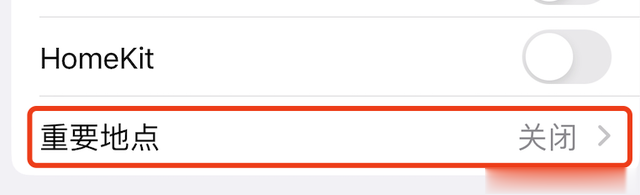
关闭重要地点:设置 - 隐私与安全性 - 定位服务 - 关闭“重要地点”
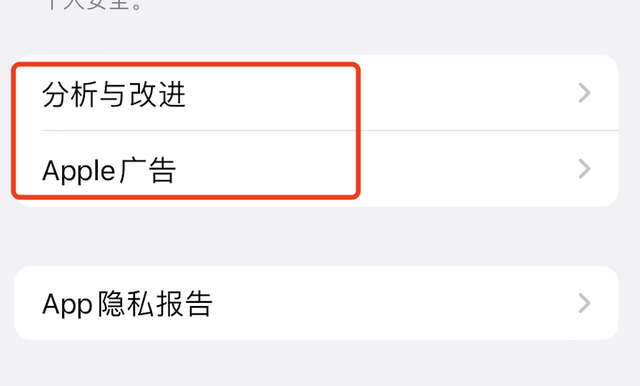
关闭分析与广告、Apple广告:设置 - 隐私与安全性 - 定位服务 - 关闭分析与广告和Apple广告
十二、通知设置
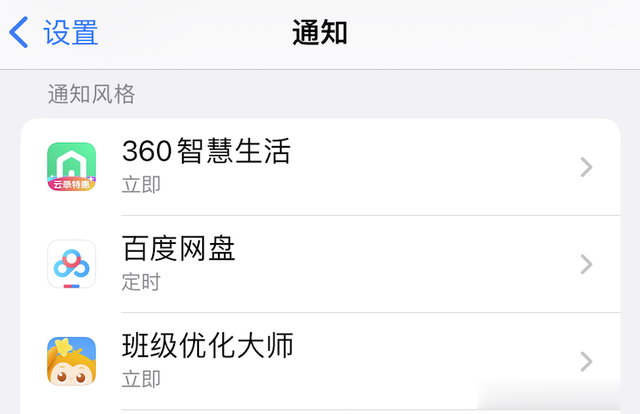
开启方法:设置 - 通知 - 关闭不需要接受通知的app,也可将不需要实时接收通知的app设置成“定时推送”
十三、关闭“动态效果”
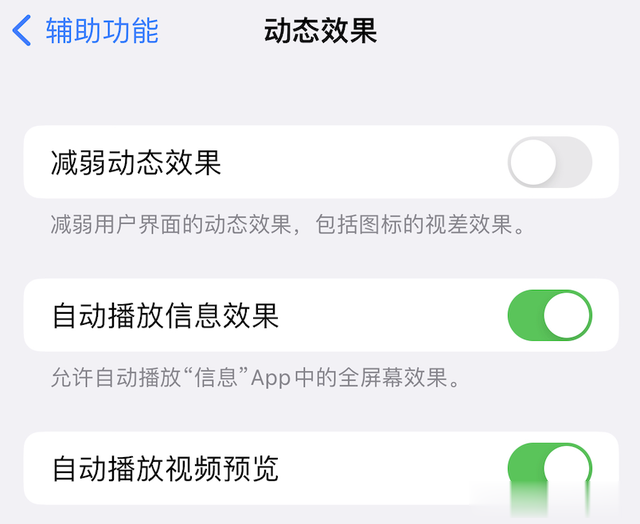
开启方法:设置 - 辅助功能 - 动态效果 - 开启“减弱动态效果”
十四、关闭后台app刷新
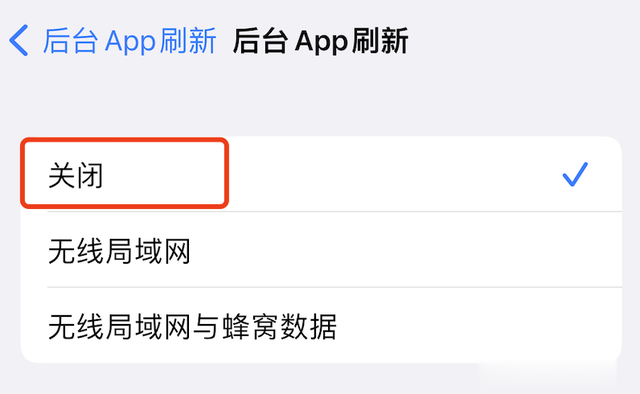
关闭方法:设置 - 通用 - 关不“后台app刷新”
十五、关闭“原彩显示”
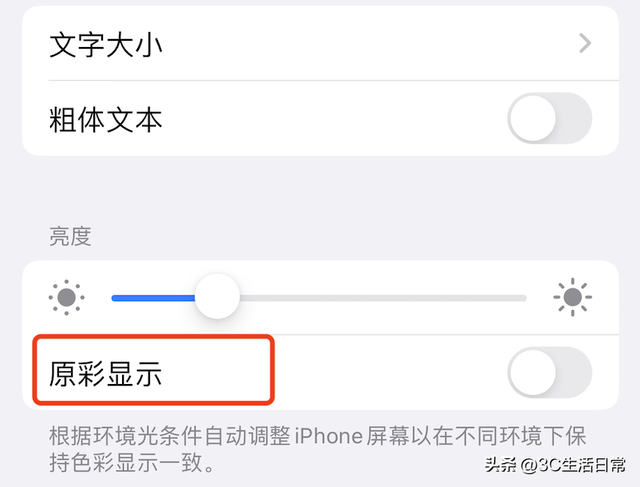
关闭方法:设置 - 显示与亮度 - 关闭“原彩显示”
十六、关闭“声音识别”
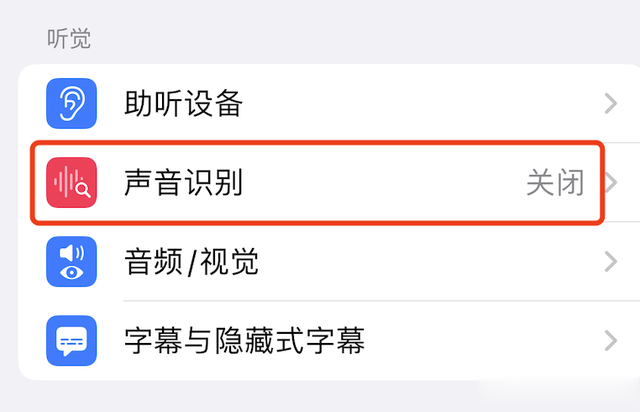
关闭方法:设置 - 辅助功能 - 关闭“声音识别”
